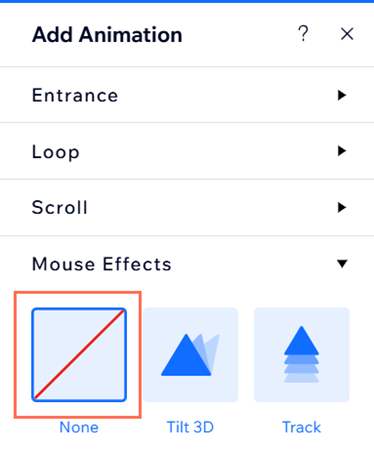Wix Editör: Fare Efektleri Ekleme
3 dk.
Bu makalede
- Fare efekti ekleme
- Fare efektini özelleştirme
- Fare efektini kaldırma
Büyüleyici fare efektleriyle tasarımlarınızı daha ilgi çekici hale getirin. Bir ögeyi öne çıkarmak istiyorsanız, ziyaretçinin fareyi hareket ettirmesiyle otomatik olarak tetiklenen bir efekt ekleyebilirsiniz.
Aşağıdaki örneklerde gördüklerinize benzer şekilde, sitenize uyarlayabileceğiniz birçok farklı efekt sunuyoruz.
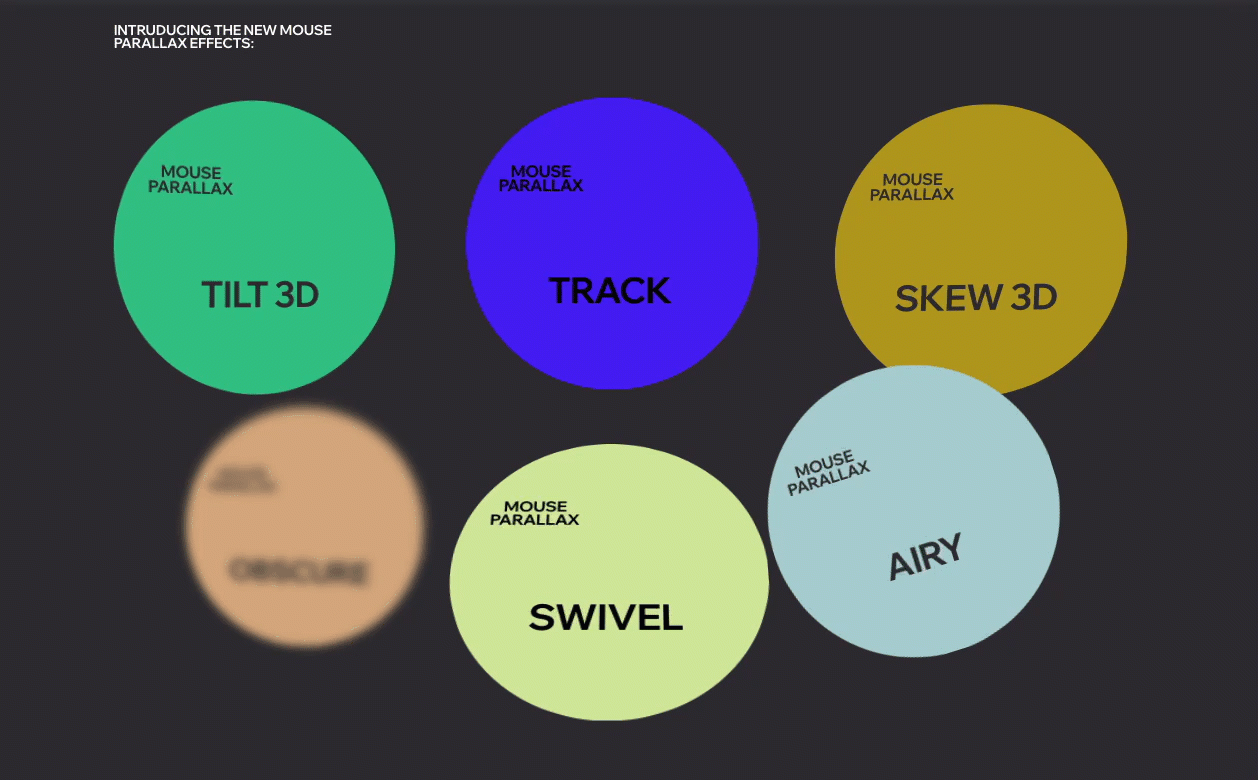
Not:
İmleç hareketini gerektiren bu efektler dokunmatik ekranlı cihazlarda (ör. cep telefonları, tabletler vb.) çalışmazlar.
Fare efekti ekleme
Hareket katmak istediğiniz ögeye tıklayın ve fare efektlerimizden birini seçin.
Fare efekti eklemek için:
- Editörünüze gidin.
- İlgili ögeyi seçin.
- Animasyon simgesine
 tıklayın.
tıklayın. - Fare Efektleri'ne tıklayın.
- Koleksiyondan bir efekt seçin.
- (İsteğe bağlı) Yön, mesafe ve hareket hızı gibi ayarları özelleştirmek için Özelleştir'e tıklayın.
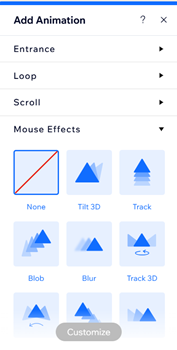
Fare efektini özelleştirme
Bir fare efekti seçtikten sonra istediğiniz gibi davranmasını sağlayın. Mesafe, yön, hız, hareket stili gibi ayarları yapılandırarak efekti daha zarif veya dikkat çekici hale getirebilirsiniz.
Not:
Mevcut özelleştirme seçenekleri hangi efekti seçtiğinize bağlı olarak değişir.
Fare efektini özelleştirmek için:
- Editörünüze gidin.
- İlgili ögeyi seçin.
- Animasyon simgesine
 tıklayın.
tıklayın. - Fare Efektleri'ne tıklayın.
- Koleksiyondan bir efekt seçin.
- Efekt ayarlarını güncellemek için Özelleştir'e tıklayın:
- Hareket stili: Hareketin şiddetini (hafif, orta veya yoğun) seçin.
- Yön: Animasyonun imlecin peşinden gitmesini veya imleçten uzaklaşmasını sağlayın.
- İmleci izle: Öge farenin hareketini izler.
- İmleçten kaç: Öge farenin ters yönünde hareket eder. Örneğin, fare yukarı hareket ederse, öge aşağı doğru hareket eder.
- Hız: Efektin hızını değiştirmek için kaydırıcıyı sürükleyin: Sayı ne kadar düşükse, efekt o kadar yavaş hareket eder.
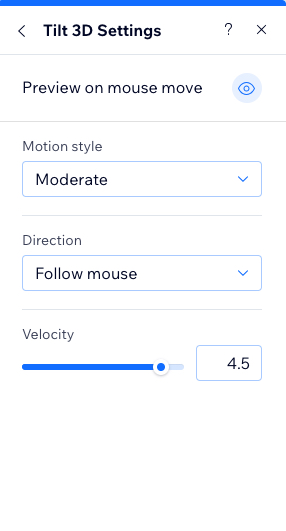
İpucu:
Efektin işleyişini siteyi önizlemeye gerek kalmadan doğrudan tuval üzerinden takip etmek için Fare hareketleriyle önizle simgesine  tıklayın.
tıklayın.
 tıklayın.
tıklayın. Fare efektini kaldırma
İstediğiniz zaman animasyon paneline giderek fare efektlerini kaldırabilirsiniz.
Fare efektini kaldırmak için:
- Editörünüze gidin.
- İlgili ögeyi seçin.
- Animasyon simgesine
 tıklayın.
tıklayın. - Fare Efektleri'ne tıklayın.
- Hiçbiri seçeneğini seçin.